TikTok è l'ultima delle applicazioni di condivisione dei media a causare una frenesia mondiale e ottenere un numero enorme di utenti praticamente dall'oggi al domani. Un grande motivo del suo successo è il gran numero di funzioni divertenti che consentono agli utenti di modificare i propri video con pochi clic.
Con fantastici effetti e filtri, è possibile creare una vasta gamma di video che catturano l'attenzione dello spettatore e gli fanno sorridere. D'altra parte, i video possono essere creati e condivisi dai telefoni cellulari in pochi secondi, consentendo agli utenti di mostrare molte situazioni diverse ed esprimere molte idee.
La retromarcia è anche una delle opzioni popolari su TikTok e può essere prontamente eseguita anche senza una conoscenza più approfondita della produzione e dell'editing video. Ecco come puoi farlo in modo efficace, sia con gli strumenti integrati forniti da TikTok che con software aggiuntivi.
- Parte 1:come realizzare un video di TikTok inverso?
- Parte 2:come riprodurre il video TikTok di qualcun altro al contrario?
- Parte 3:invertire un video su CupCut e condividerlo su TikTok?
- Parte 4:come invertire video e audio contemporaneamente?
- Parte 5:come invertire un video TikTok su Snapchat?
Come realizzare un video TikTok di inversione?
Cambiare la direzione del video, ovvero riprodurlo al contrario, non è affatto difficile da ottenere su TikTok. Infatti, c'è una funzione dedicata che puoi utilizzare per invertire il tuo video all'istante e senza uscire dall'app.
Per attivare questa funzione è necessario cliccare sul pulsante Effetti nella parte inferiore dello schermo e poi selezionare la categoria Effetti Tempo. L'opzione inversa si trova in questo menu e cambierà la direzione dell'intero clip.
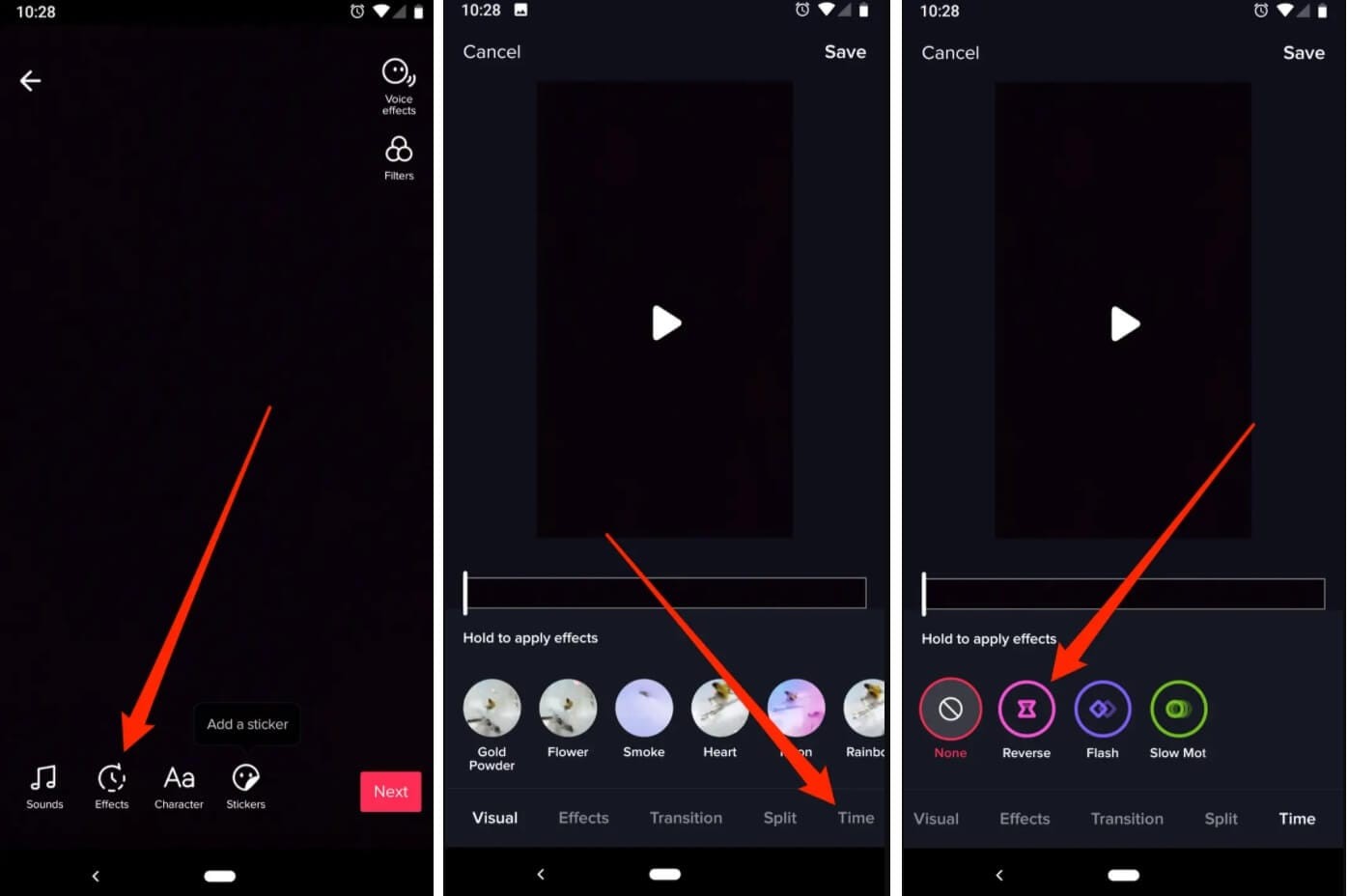
Dopo aver fatto clic su Inverti e aver esaminato il tuo nuovo video, tutto ciò che devi fare è salvare il file ed è pronto per essere condiviso con il pubblico. L'intero processo dura solo pochi secondi e non richiede alcuna competenza tecnica, quindi chiunque può sfruttare questo semplice effetto per creare video emozionanti che giocano con il concetto di tempo e risuonano con il pubblico online.
Come riprodurre il video di qualcun altro al contrario su TikTok?
TikTok consente agli autori di video di invertire i propri video solo se lo desiderano, ma gli spettatori non possono semplicemente guardare i video che vedono online al contrario. Sono limitati alla visualizzazione semplice, sebbene sia possibile saltare in avanti a qualsiasi parte della clip.
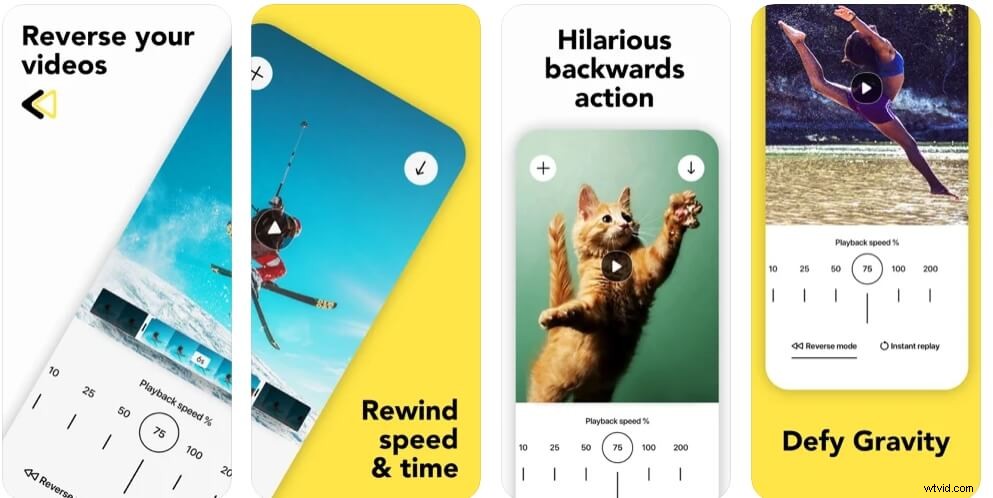
L'unica soluzione a questa limitazione riguarda gli strumenti di riproduzione esterni, quindi se vuoi davvero guardare un determinato video al contrario, potresti provare a scaricarlo sul tuo telefono e utilizzare un lettore video diverso. Ad esempio, i proprietari di iPhone possono raccogliere un'app di terze parti come Reverse Vid dall'App Store che consente loro di utilizzare la riproduzione inversa. Una volta installata l'app e archiviato il video sul telefono, nulla impedisce all'utente di guardarlo all'indietro sullo schermo del cellulare.
Come invertire un video su CupCut e condividerlo su TikTok?
Gli utenti che sanno un po' di più sull'editing video e desiderano un maggiore controllo sul prodotto finale possono utilizzare strumenti esterni invece della funzione di TikTok. Esistono molti editor video per TikTok che potrebbero fare il trucco, ma CupCut è una delle app più semplici che funzionerà dal tuo telefono e può essere scaricata gratuitamente.
In CupCut, puoi selezionare con precisione la parte del video che desideri invertire e persino regolare la velocità di riproduzione, se lo desideri. Ciò ti dà più libertà creativa e sblocca la possibilità di provare idee visive più ambiziose.
Ovviamente, una volta invertito il video in CupCut, dovrai esportarlo su TikTok prima di poterlo condividere con i tuoi contatti. Poiché entrambe queste app supportano gli stessi formati video, questo processo dovrebbe essere eseguito in modo molto fluido e senza problemi di compatibilità.
È possibile invertire video e audio contemporaneamente?
In alcuni casi, l'inversione del flusso audio potrebbe rendere il video ancora più impressionante, ma sfortunatamente TikTok non supporta direttamente questa possibilità. Tuttavia, le tute software di editing più avanzate ti danno la possibilità di far funzionare sia il video che l'audio all'indietro all'unisono. Ad esempio, puoi utilizzare Wondershare Filmora per questo scopo e portare a termine l'attività in diversi semplici passaggi.
Innanzitutto, devi impostare il progetto su proporzioni 9:16 poiché il video verrà condiviso su TikTok. E poi puoi importare il filmato su Filmora.
Per invertire video e audio contemporaneamente, fai clic con il pulsante destro del mouse sulla clip nella timeline, quindi seleziona Velocità e durata . Nella finestra Velocità personalizzata, controlla la Velocità inversa opzione e fai clic su OK per salvare le modifiche.
Riproduci la clip e scoprirai che il video e l'audio sono invertiti allo stesso tempo.
Se non vuoi invertire l'audio, puoi prima staccare l'audio dal video e poi invertire il video separatamente.
Dopo aver completato questi passaggi, sei pronto per esportare il video e reimportare la clip invertita in TikTok.
Come invertire un video TikTok su Snapchat?
Per condividere un video TikTok su Snapchat, devi prima scaricare il video TikTok e poi aprire Snapchat.
Vai su Snapchat Memories e accedi al rullino fotografico, quindi scegli il video TikTok. Fai clic sul pulsante dei tre punti in alto a destra dello schermo, quindi fai clic su Modifica video. Nella modalità di modifica, scorri lo schermo verso sinistra, vedrai il video al rallentatore, al movimento veloce e quindi l'effetto di riavvolgimento. Ora, il TikTok caricato è invertito su Snapchat.
